Es posible recuperar los ficheros borrados accidentalmente buscándolos en la Papelera de reciclaje. Incluso después de vaciar la papelera es posible recuperar los archivos puesto que Windows no los borra realmente. Lo único que hace es dejar disponible el espacio que esos ficheros ocupaban en el disco duro. Si ese espacio no ha sido utilizado para guardar otro fichero, los datos del fichero borrado pueden ser recuperados.
Hay muchas utilidades que nos permiten recuperar ficheros borrados accidentalmente. Incluso pueden recuperar archivos de discos o tarjetas formateados. Una de estas utilidades es Recuva que podemos bajar como fichero instalable o portable.
IMPORTANTE: Si hemos borrado ya el fichero y pretendemos recuperarlo utilizando este programa es importante no bajarlo ni instalarlo en el disco duro donde ese fichero estaba almacenado.
La versión instalable permite, desde el inicio, elegir el idioma de la instalación. Una ves hecho esto, basta seguir los pasos indicados por el programa.
Nosotros bajaremos la versión portable, que puede ser descargada e instalada incluso en una memoria USB. Guardamos el fichero .zip en un lugar accesible, lo abrimos y extraemos el contenido a una carpeta en el dispositivo en el que queramos dejar instalado el programa.
El idioma por defecto es el inglés, pero podemos cambiarlo al español editando el fichero recuva.ini localizado en la carpeta donde hemos descomprimido el programa.
Abrimos recuva.ini con el Block de notas pinchando dos veces en el fichero y buscamos la entrada Language. Sustituimos el valor que viene por defecto por 1034 y salimos guardando los cambios.
Abrimos Recuva pinchando el el ejecutable, contestamos afirmativamente al UAC y se nos presentará el asistente de recuperación. Podemos saltar el asistente e ir directamente al programa habilitando la acción No mostrar este Asistente al iniciar.
A continuación el Asistente nos preguntará qué tipo de fichero queremos recuperary dónde estaba guardado. En caso de dudas elegimos la última opción y escaneamos todo el disco duro o la memoria externa.
No hace falta Activar el escaneo profundo salvo que el programa no recupere el fichero que buscamos en la primera pasada.
Al pinchar en Iniciar el programa comienza a buscar ficheros borrados. De pendiendo del tamaños de la unidad en la que busca puede tardar más o menos tiempo.
Si pinchamos en el botón Cambiar al modo avanzado o si nos saltamos el Asistente llegaremos a esta pantalla. En ella podemos elegir la unidad en la que buscar ficheros borrados y el tipo de ficheros a buscar. Los ficheros marcados en verde son los de fácil recuperación. Los marcados en rojo pueden no ser recuperados completamente.
También podemos acceder a las Opciones del programas desde esta ventana. Una de ellas nos permite configurar el programa para buscar ficheros en unidades dañadas o formateadas.
Este programa nos permite borrar definitivamente los ficheros (de forma que sea imposible recuperar los datos). Marcamos los archivos cuyo contenido queremos destruir y pinchamos sobre ellos con el botón derecho del ratón para acceder al menú contextual.
El método de destrucción puede ser configurado a través de las Opciones del programa.
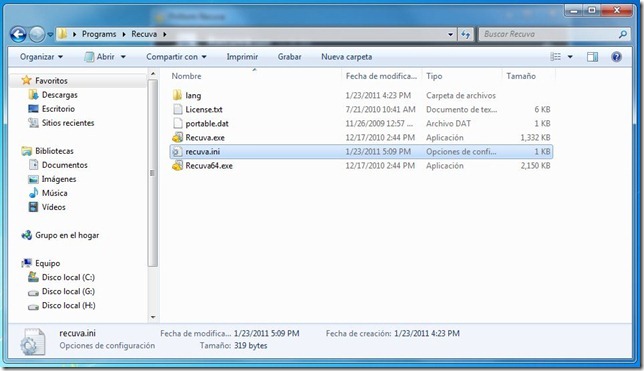
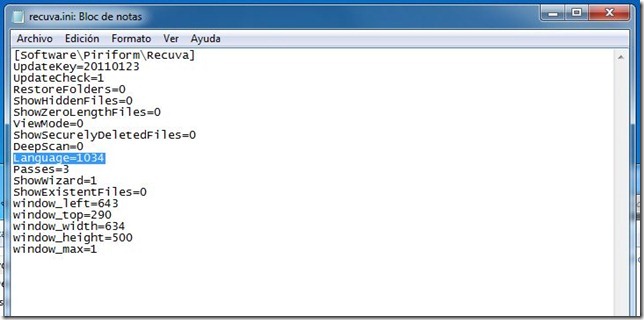
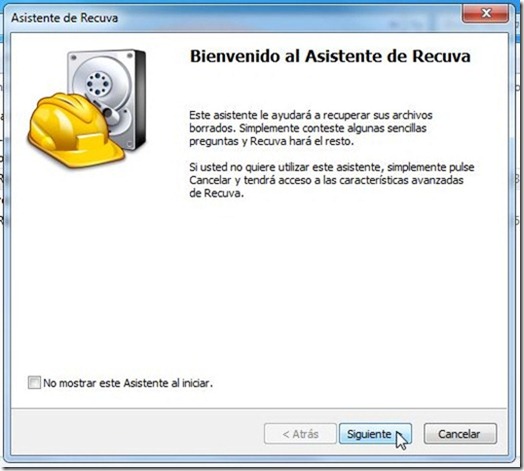
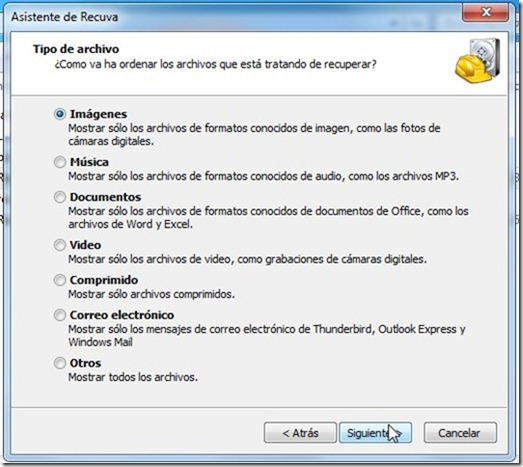
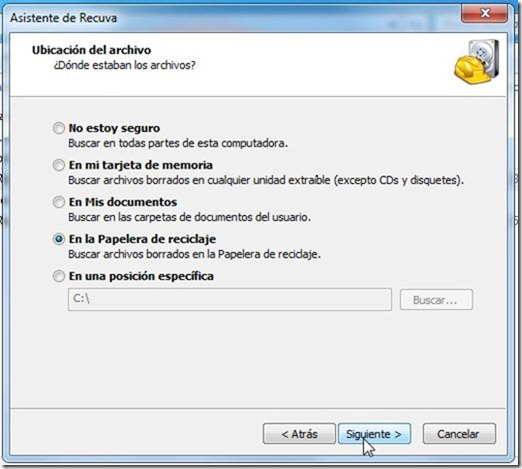

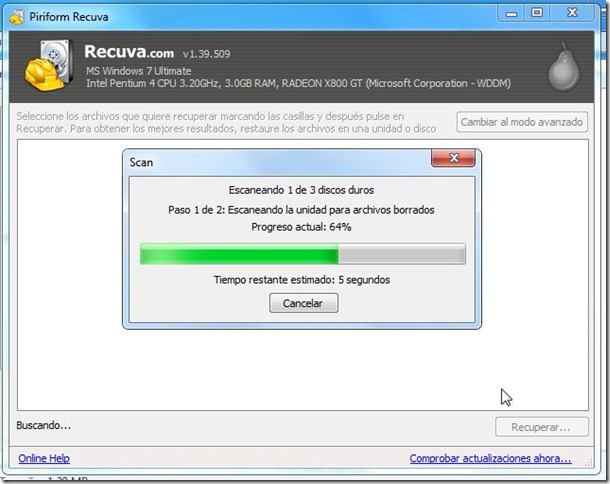
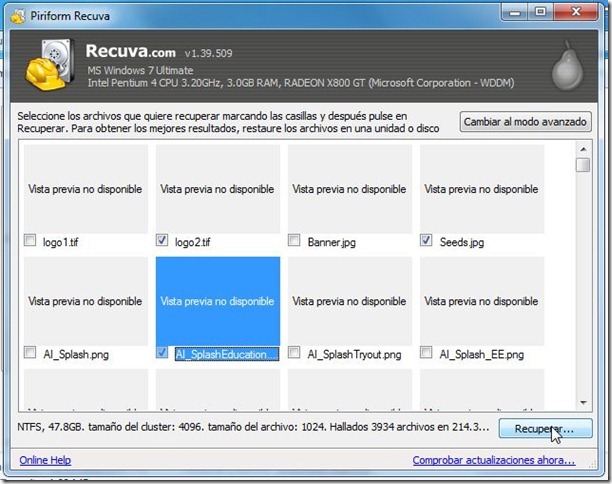
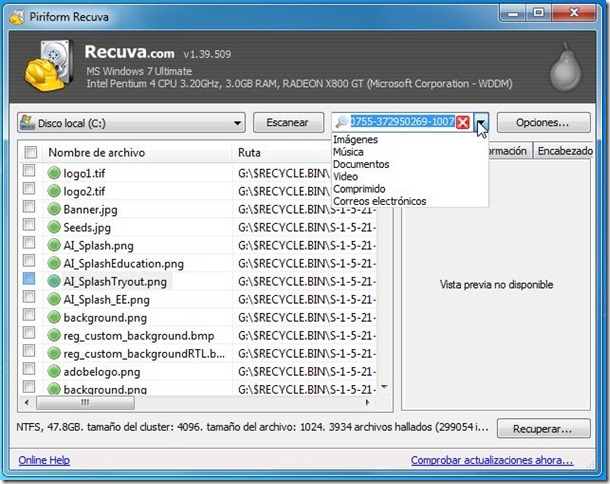
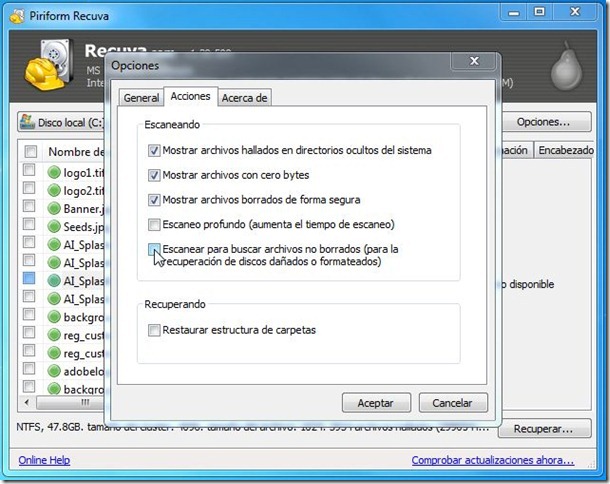
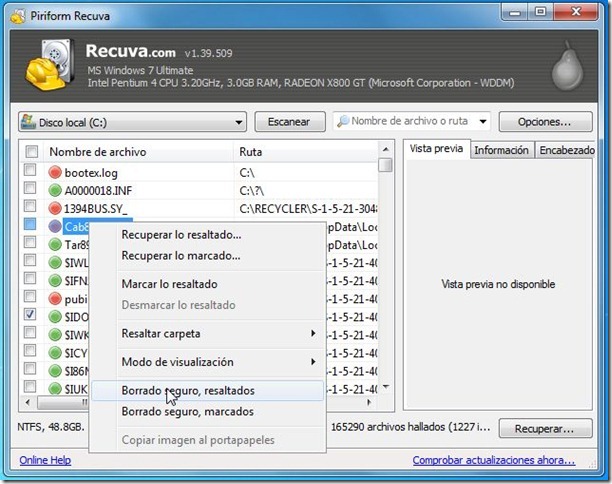
Facil facil... Recuperar Archivos con recuva es sencillisimo.
ResponderEliminar